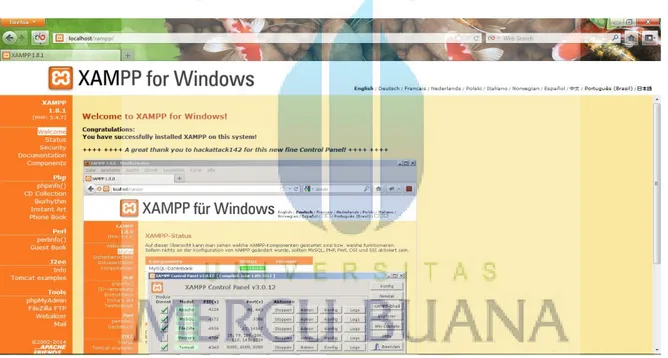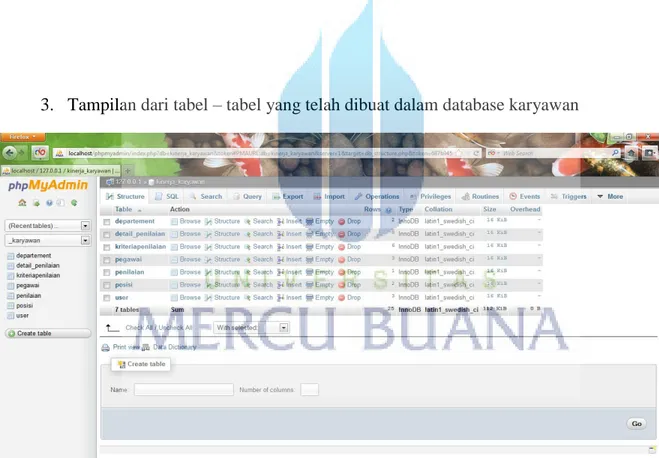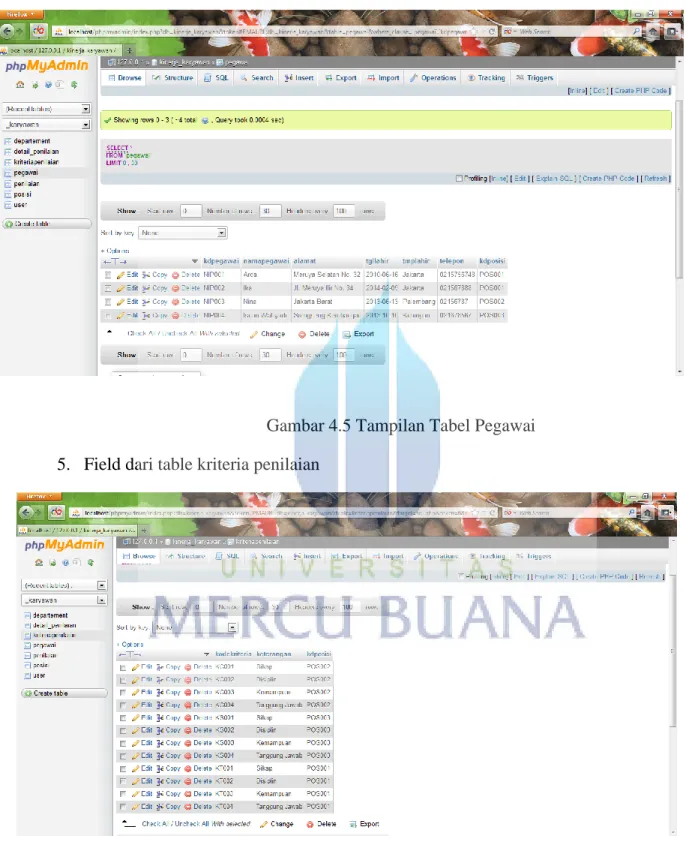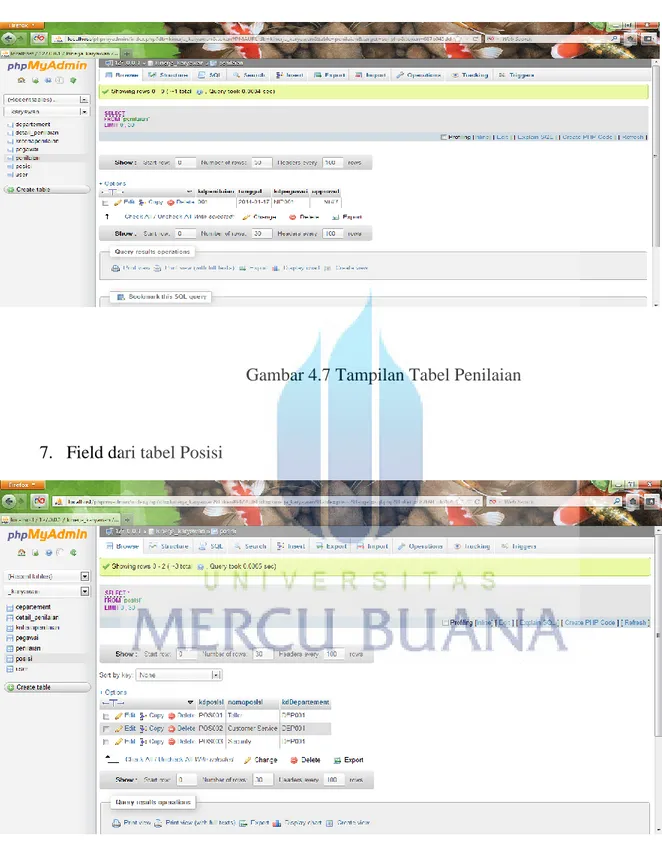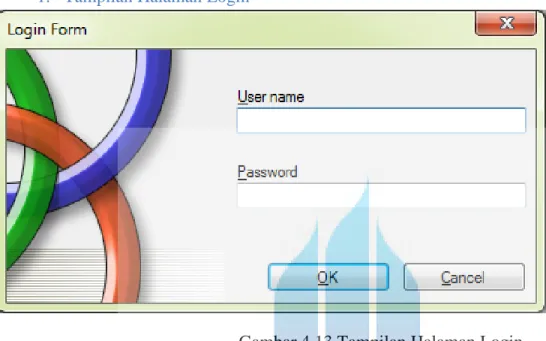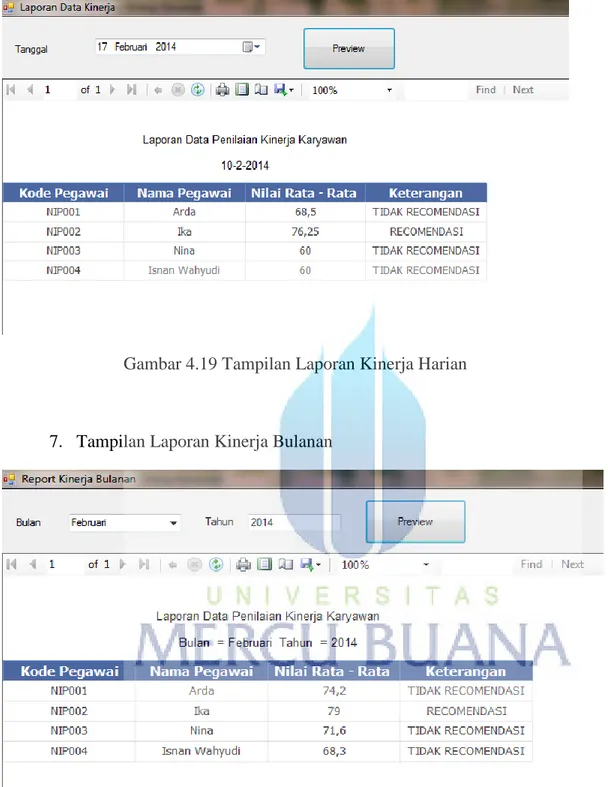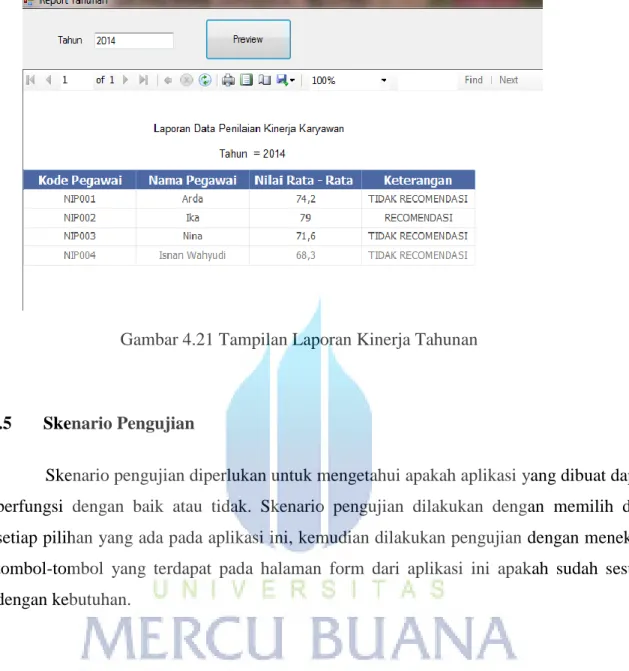85
BAB IV
IMPLEMENTASI DAN PENGUJIAN
4.1 Instalasi Software
Dalam penulisan tugas akhir ini, pembuatan program dibuat menggunakan aplikasi pendukung seperti : Web Server, aplikasi pengolahan data monitoring proyek ini menggunakan aplikasi Visual Basic.Net, MySQL dan XAMPP.
4.2 Implementasi Sistem
Tahap implementasi dan pengujian sistem, dilakukan setelah tahap analisis dan perancangan selesai dilakukan. Implementasi sistem adalah bagaimana kita dapat melakukan pengkodean dengan bantuan aplikasi pendukung pembuatan program, baik itu desain code, integrasi database, integrasi dengan jaringan, pembuatan database, pembuatan fitur-fitur pendukung lainnya.
Untuk dapat menjalankan pengkodean berjalan dengan baik atau membuat hal-hal tersebut diatas, diperlukan software khusus yang pertama kali dibahas adalah Microsoft Visual Basic.net
Lalu XAMPP, software open source yang masuk ke dalam web server. Didalam XAMPP terdiri dari Apache, MySQL. Semuanya masuk ke dalam pembuatan program. Apache menangani Interface, dan MySQL menangani Database. XAMPP juga disebut sebagai tempat penyimpanan.
Contoh Ketikkan alamat
http://localhost/phpmyadmin/index.php?db=kinerja_karyawan&token, localhost adalah nama server tempat program disimpan dan kinerja_karyawan&token adalah nama file untuk menyimpan program. Gambar 4.1 adalah tampilan aplikasi “ Apache web server” yang digunakan.
Gambar 4.1 Alamat Apache Web Server
Tabel 4.1 Keterangan Gambar Pengetikan Alamat server
Nama Keterangan
localhost Nama Server
kinerja_karyawan&token Path Folder
Untuk menjalankan program aplikasi ini, digunakan Windows XP, XAMPP, Mozilla Firefox. Setelah dilakukannya pengujian, program dapat berjalan dengan baik.
Berikut merupakan spesifikasi PC (Personal Computer) yang dibutuhkan pada saat perancangan aplikasi monitoring ini dibuat dan dioperasikan.
1. Perangkat Keras (Hardware)
a. Jenis : Laptop / Netbook
b. Processor : Intel(R) Core(TM) i3-380M CPU @ 2.53GHz (4 CPUs), -2.5GHz
c. RAM : 2 GB d. Harddisk : 320 GB e. Mouse : Optic
87 2. Perangkat Lunak (Software)
a. Sistem Operasi : Windows XP b. Server : localhost/xampp/ c. PHP Extension : MySQL
d. Dreamweaver8
4.3 Implementasi Data Base
Dalam pembuatan database menggunakan phpMyAdmin seperti gambar dibawah ini. Adapun langkah – langkah dalam pembuatan database MySQL adalah sebagai berikut: 1. Akan muncul tampilan Welcome to XAMPP seperti dibawah ini.
2. Pilih phpMyAdmin untuk membuat database
Gambar 4.3 Tampilan phpMyAdmin
3. Tampilan dari tabel – tabel yang telah dibuat dalam database karyawan
89 4. Field dari tabel Pegawai
Gambar 4.5 Tampilan Tabel Pegawai 5. Field dari table kriteria penilaian
6. Field dari tabel Penilaian
Gambar 4.7 Tampilan Tabel Penilaian
7. Field dari tabel Posisi
4.4 Implementasi Program
Berikut ini implementasi dan pengujian program sesuai dengan rancangan layar yang telah dibuat sebelumnya, antara lain
1. Tampilan Halaman Login
Gambar 4.13 Tampilan Halaman Login 2. Tampilan halaman utama dengan login sebagai SDM
95
Gambar 4.19 Tampilan Laporan Kinerja Harian
7. Tampilan Laporan Kinerja Bulanan
Gambar 4.20 Tampilan Laporan Kinerja Bulanan
Gambar 4.21 Tampilan Laporan Kinerja Tahunan
4.5 Skenario Pengujian
Skenario pengujian diperlukan untuk mengetahui apakah aplikasi yang dibuat dapat berfungsi dengan baik atau tidak. Skenario pengujian dilakukan dengan memilih dari setiap pilihan yang ada pada aplikasi ini, kemudian dilakukan pengujian dengan menekan tombol-tombol yang terdapat pada halaman form dari aplikasi ini apakah sudah sesuai dengan kebutuhan.
97 Tabel 4.2 Skenario Pengujian
No .
Antar Muka
Uji Coba Status Aplikasi Skenario Pengujian Hasil yang diharapkan Hasil pengujian 1. Menu Login SDM Proses input username dan password Halaman Login telah terbuka Memasukkan username dan password kemudian klik login Dapat masuk kedalam sistem jika username dan password benar, namun jika salah terdapat notifikasi dan tidak dapat masuk kedalam sistem Sukses dan dapat masuk kedalam sistem kemudian SDM dapat melakukan proses penilaian 2. Menu Penilaian : Terima Laporan Proses melihat data laporan dan input data Halaman data laporan dan proses input data Memasukan data laporan sesuai kriteria penilaian yang ada Menampilkan informasi setiap data elemen semua data laporan yang ada Kriteria penilaian Dapat ditampilkan dari setiap data laporan yang ada 3. Menu Login Supervisor Proses input username dan password Halaman Login telah terbuka Memeriksa laporan sesuai dengan laporan yang diterima Dapat masuk kedalam sistem jika username dan password benar, namun jika salah terdapat notifikasi dan Sukses dan dapat masuk kedalam sistem kemudian Suoervisor dapat melakukan proses persetujuan
tidak dapat masuk kedalam sistem 4. Menu Utama Supervisor Proses link menu setiap sistem Halaman menu utama terbuka Klik pada setiap item menu yang ada Menampilkan menu utama dapat tampil dengan baik sesuai dengan perancangan Menu utama dapat ditampil dengan baik sesuai dengan perancangan 5. Menu Approval: Halaman Approval Proses melihat validasi dan verifikasi data kinerja pegawai Halaman monitorin g data pegawai dan update status data pegawai Mengetahui status data penialian kinerja pegawai sesuai form yang ada Menampilkan informasi setiap data elemen semua data proyek yang ada
Dapat
menampilkan informasi setiap data elemen semua data proyek yang ada dapat tampil dengan baik sesuai dengan rancangan 6. Menu Laporan: Halaman Laporan Kinerja Pegawai Proses mencetak laporan Halaman Laporan kinerja pegawai Pilih semua data yang akan dicetak Menampilkan laporan data pegawai Hasil laporan kinerja pegawai dapat di tampilkan sesuai dengan rancangan
99 Laporan: Halaman Laporan Data Pegawai mencetak laporan Laporan data pegawai laporan yang akan dicetak laporan data pegawai sesuai dengan periode yang dipilih menampilkan laporan data pegawai sesuai dengan periode yang dipilih 8. Menu Laporan: Halaman Laporan Harian Proses mencetak laporan Halaman Laporan harian Input periode laporan yang akan dicetak Menampilkan laporan data penerimaan kas sesuai dengan periode yang dipilih Dapat menampilkan laporan data penerimaan kas sesuai dengan periode yang dipilih 9. Menu Laporan: Halaman Laporan Bulanan Proses mencetak laporan Halaman Laporan bulanan Input periode laporan yang akan dicetak Menampilkan laporan penerimaan kas sesuai dengan periode yang dipilih Dapat menampilkan laporan penerimaan kas sesuai dengan periode yang dipilih 10. Halaman Laporan Tahaunan Proses mencetak laporan Halaman Laporan Tahunan Input periode laporan yang akan dicetak Menampilkan laporan faktur pajak sesuai dengan periode yang dipilih Dapat menampilkan laporan faktur pajak sesuai dengan periode yang dipilih 11. Menu Login Pinca Proses input username dan password Halaman Login telah terbuka Memasukkan username dan password kemudian klik login Dapat masuk kedalam sistem jika username dan password benar, namun jika salah Sukses dan dapat masuk kedalam sistem kemudian Pinca dapat melakukan
terdapat notifikasi dan tidak dapat masuk kedalam sistem proses penilaian 12. Menu Laporan: Halaman Laporan Harian Proses mencetak laporan Halaman Laporan harian Input periode laporan yang akan dicetak Menampilkan laporan data penerimaan kas sesuai dengan periode yang dipilih Dapat menampilkan laporan data penerimaan kas sesuai dengan periode yang dipilih 13. Menu Laporan: Halaman Laporan Bulanan Proses mencetak laporan Halaman Laporan bulanan Input periode laporan yang akan dicetak Menampilkan laporan penerimaan kas sesuai dengan periode yang dipilih Dapat menampilkan laporan penerimaan kas sesuai dengan periode yang dipilih 14. Halaman Laporan Tahaunan Proses mencetak laporan Halaman Laporan Tahunan Input periode laporan yang akan dicetak Menampilkan laporan faktur pajak sesuai dengan periode yang dipilih Dapat menampilkan laporan faktur pajak sesuai dengan periode yang dipilih
101 4.6 Analisa Hasil Pengujian
Setelah dilakukan pengujian secara menyeluruh terhadap Aplikasi Monitoring Pelaksanaan Proyek pada PT. XYZ, maka dapat disimpulkan bahwa pengujian telah menunjukkan hasil keluaran (output) dan proses yang sesuai dengan rancangan aplikasi program ini, dan hasil dari pengujian ini dapat disimpulkan bahwa program ini dapat berfungsi dengan baik dan benar, karena telah dibuktikan dari hasil skenario pengujian. Hasil pengujian yang diperoleh dapat dianalisis sebagai berikut:
1. Dihalaman utama, link-link yang menghubungkan antar interface sudah berjalan dengan baik.
2. Halaman login, yang merupakan portal untuk masuk ke halaman utama, dan sub menu lainnya dalam aplikasi Monitoring dapat berjalan sesuai dengan yang diinginkan. 3. Halaman Supervisor : sebagai approval dapat berjalan sesuai dengan perancangan
sistem tersebut.
4. Halaman Penilaian Kinerja : penilaian dan monitoring kinerja dapat berjalan sesuai dengan perancangan sistem tersebut.
5. Halaman tambah data, fungsi simpan, hapus, batal dan tutup dapat berjalan sesuai dengan perancangan sistem yang dibutuhkan.
6. Halaman Laporan: laporan harian, laporan bulanan,dan laporan tahunan dapat berjalan sesuai dengan perancangan sistem tersebut.